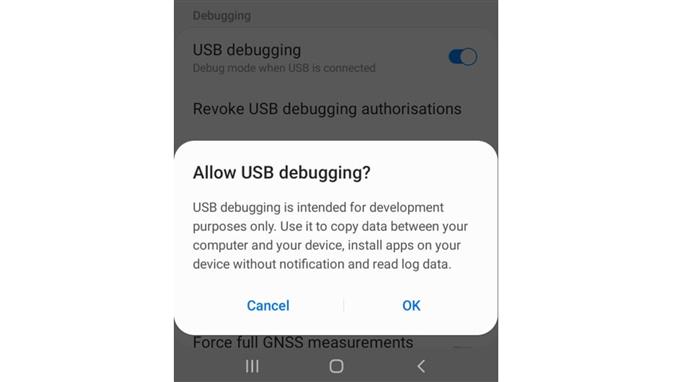USB 디버깅에 대해 잘 알고 있습니까? 그렇지 않은 경우이 기사를 끝까지 읽고 Samsung Galaxy A10 스마트 폰에서 USB 디버깅을 활성화하는 방법과 그것이 무엇인지 알려주십시오.
테스트 목적으로 USB 기능을 통해 프로그래밍된 앱을 복사하는 것과 같이 Galaxy A10에서 탐색하려는 경우 USB 디버깅 옵션을 활성화해야 합니다. 이 개발자 모드는 USB 연결을 사용하여 컴퓨터와 Galaxy A10 간의 직접 통신을 허용합니다.
USB 디버깅 옵션을 활성화하면 개발자가 내부 로그에 액세스할 수도 있습니다. Samsung Galaxy A10 시스템에서 새로 프로그래밍된 앱에서 무언가를 확인하려는 경우 필수 프로세스입니다.
Samsung Galaxy A10에서 USB 디버깅을 활성화하려면 먼저 개발자 옵션을 활성화해야 합니다. 기기를 더 자세히 살펴보고 싶은 개발자 및 기타 기술에 정통한 사람들에게만 사용되기 때문에 일반적으로 숨겨져 있는 휴대전화 설정의 옵션입니다.
Galaxy A10과 같은 Android 스마트폰에서는 유용한 도구이지만 USB 디버깅 옵션을 사용할 때는 특히 공용 PC에 연결하는 경우 데이터가 데이터 악용에 취약할 수 있으므로 주의하시기 바랍니다.
Samsung Galaxy A10에서 개발자 옵션을 활성화하는 방법을 알고 싶다면 여기를 클릭하여 튜토리얼을 읽어보세요. 장치에서 기능을 성공적으로 활성화했으면 아래 제공된 절차에 따라 Samsung Galaxy A10에서 USB 디버깅 기능에 액세스하고 활성화하십시오.
단계:
- 휴대전화에서 설정 앱에 액세스합니다.
- 개발자 옵션으로 스크롤하여 누릅니다. 활성화되면 하단 부분에 있어야 합니다.
- USB 디버깅 옵션을 찾으십시오. 기능을 활성화하려면 옆에 있는 스위치를 누릅니다.
- 확인을 누릅니다.
Galaxy A10은 이제 USB 디버깅에 적합하며 USB 연결을 통해 연결하여 로그 데이터를 읽고 알림 없이 앱을 설치하고 전화와 컴퓨터 간에 정보를 복사할 수 있습니다.
튜토리얼이 더 필요하세요? 대화형 비디오를 보려면 YouTube 채널을 방문하십시오. 필요한 경우 문제 해결 도움말을 찾을 수도 있습니다. 동영상 구독과 좋아요만 잊지 마세요. 감사합니다.